”Se on luultavasti sohvan alla”, se on tavallinen vastaus, jonka saisit, jos olet joskus hukannut MITÄ tahansa kaukosäädintä, mukaan lukien Fire TV Stickin kaukosäädin. Jos olet jo etsinyt kaikkialta etkä vieläkään löydä kadonnutta Firestick-kaukosäädintä, älä huoli, ei kaikki toivo ole menetetty. On vielä joitakin tapoja, joiden avulla voit käyttää Fire TV Stickiä myös ilman fyysistä kaukosäädintä. Olen tehnyt listan kaikista mahdollisista tilanteista, joissa voit käyttää Fire TV Stickiä vaikka FireStickin kaukosäädin olisi kadonnut. Aloitetaanpa tästä.
Pakko lukea: Parhaat sovellukset Fire TV Stickille ja FiresStick 4K:lle
Ongelman ymmärtäminen
Fire TV Stick toimii Wi-Fi-yhteydellä, ja kun otat laitteen käyttöön ensimmäistä kertaa, käytät kaukosäädintä navigoidaksesi käyttöliittymässä tallentaaksesi WiFi-tunnukset laitteeseen. Kun kaukosäädin kuitenkin katoaa, Fire TV Stick kytkeytyy edelleen päälle ja muodostaa Wi-Fi-yhteyden. Mutta kaukosäätimen puuttumisen vuoksi et voi tehdä mitään.
Tilanne pahenee, jos siirryt pois oletus-Wifin alueelta, mikä voi tapahtua, jos otat FireStickin mukaan jonnekin ja unohdat kaukosäätimen kotiin tai kadotat sen kokonaan. Yritin korjata tämän ongelman ja listasin 5 tapaa käyttää FireStickiä ilman Fire TV Stickin kaukosäädintä.
FireStickin navigointi ja ohjaaminen ilman kaukosäädintä
1. Kun Firestickin kaukosäädin on kadonnut talon sisällä.
Niille, jotka eivät tiedä, voit käyttää älypuhelintasi FireStickin navigointiin ja ohjaamiseen. Jos olet yhteydessä samaan verkkoon, johon Firestick on liitetty, voit vain kirjautua sovellukseen ja alkaa käyttää puhelintasi täysin toimivana kaukosäätimenä.
Asenna ensin Fire TV -sovellus Play Storesta tai App Storesta. Kun olet asentanut sovelluksen, käynnistä se sovelluslaatikosta. Nyt, jos olet samassa verkossa, Firestickisi pitäisi avautua automaattisesti sovellukseen ilman, että sinun tarvitsee edes kirjautua sisään. Kun olet napauttanut Fire TV Stickiä puhelimessasi, se pyytää sinua syöttämään sovelluksessa nelinumeroisen PIN-koodin.
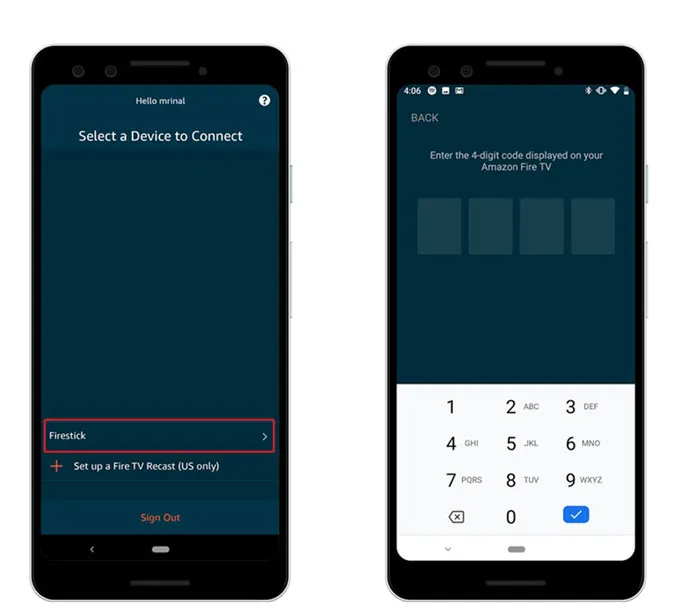
Koodi näkyy televisiossa, syötä koodi yhdistääksesi Fire TV:n kaukosäätimen sovelluksen FireStickiin.
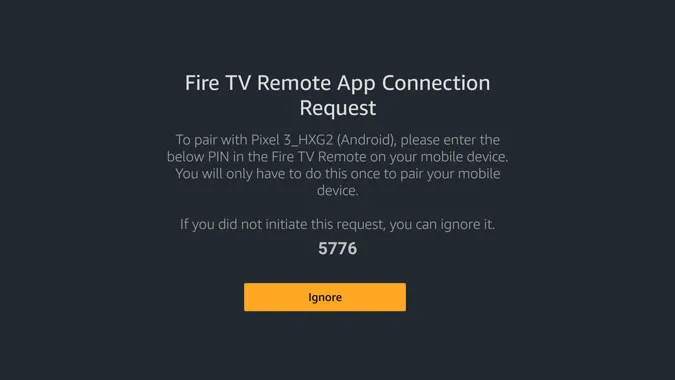
Nyt kaikki on asetettu, sovelluksesi näyttäisi jotakuinkin alla olevan kuvan kaltaiselta. Tämä on FireStickin digitaalinen kaukosäädin ja voit pyyhkäistä tyhjää aluetta simuloidaksesi nuolinäppäimiä ja napauttaa tyhjää tilaa painamalla OK. Voit mennä asetuksiin, käyttää Alexaa, kirjoittaa URL-osoitteita älypuhelimen näppäimistöllä jne. kaukosäätimen sovelluksen avulla.
Täytyy lukea: 8 parasta kuntosovellusta Firestickille, joilla voit muuttaa olohuoneesi kuntosaliksi.
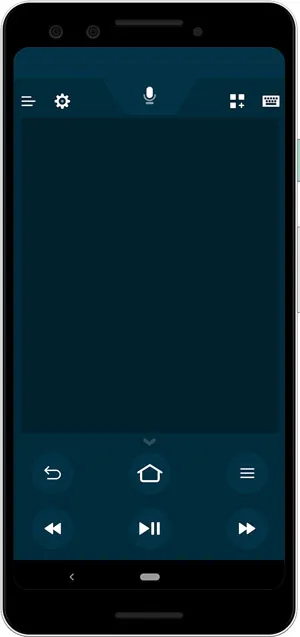
Sovellus on kelpo vaihtoehto perinteiselle kaukosäätimelle, ja voit käyttää sitä aina, kun et löydä kaukosäädintäsi tai olet liian laiska nousemaan ylös ja hakemaan sitä.
Lue: FireStick 4K -peilaus ei toimi? Näin se korjataan
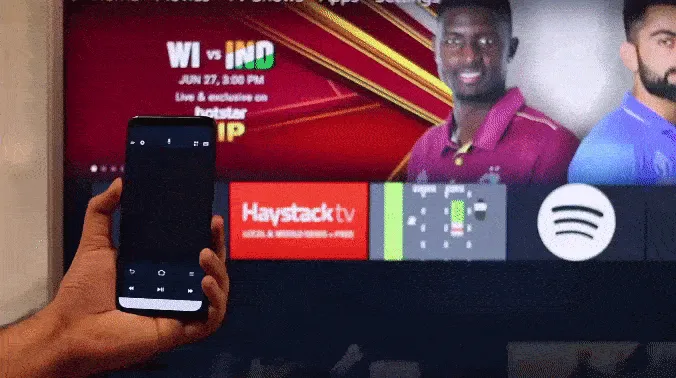
2. Kun kadotat Firestickin kaukosäätimen poissa kotoa
Älypuhelinsovelluksen yhdistäminen Fire TV Stickiin oli helppoa, koska se oli yhdistetty kotisi Wi-Fi-yhteyteen. Jos kuitenkin olet poissa kotoa ja unohdit kaukosäätimen, sen saaminen toimimaan vaatisi hieman enemmän työtä.
Tarvitset kaksi älypuhelinta; toinen toimii FireStickin kaukosäätimenä ja me tarvitsemme toisen älypuhelimen, joka voi luoda WiFi-hotspotin. Valitettavasti iPhonen hotspot-nimeä ei voi muuttaa, joten suosittelen käyttämään joko Mac-tietokonetta, Windows-tietokonetta tai Android-älypuhelinta, jossa on toimiva internet-yhteys.
Aivan kuten aiemmin, asenna Fire TV -sovellus älypuhelimeesi, kirjaudu sisään Amazon-tunnuksillasi ja pidä se sivussa. Tämä seuraava osa on ratkaisevan tärkeä, jotta koko prosessi toimii. Luomme Wi-Fi-hotspotin, jossa on samat tunnistetiedot kuin koti-Wifissäsi. Wi-Fi-nimi ja salasana ovat molemmat isoja ja pieniä kirjaimia, joten luo hotspot pitäen tämä mielessä.
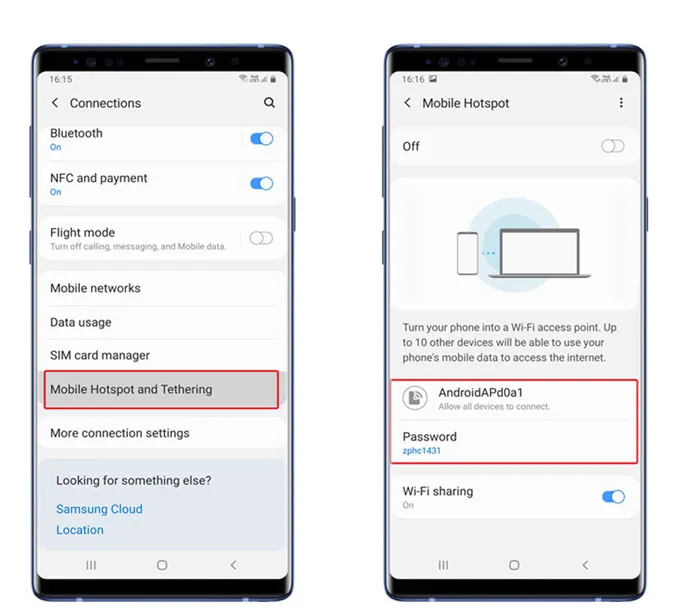
Luo uusi hotspot samalla nimellä ja salasanalla, johon firestickisi oli aiemmin yhdistetty. Kun olet tehnyt tämän, liitä Fire TV Stick televisioon ja käynnistä se. Sen pitäisi automaattisesti muodostaa yhteys juuri luomallesi Wifi-hotspotille. Yhdistä toinen älypuhelin samaan Wifi-verkkoon.
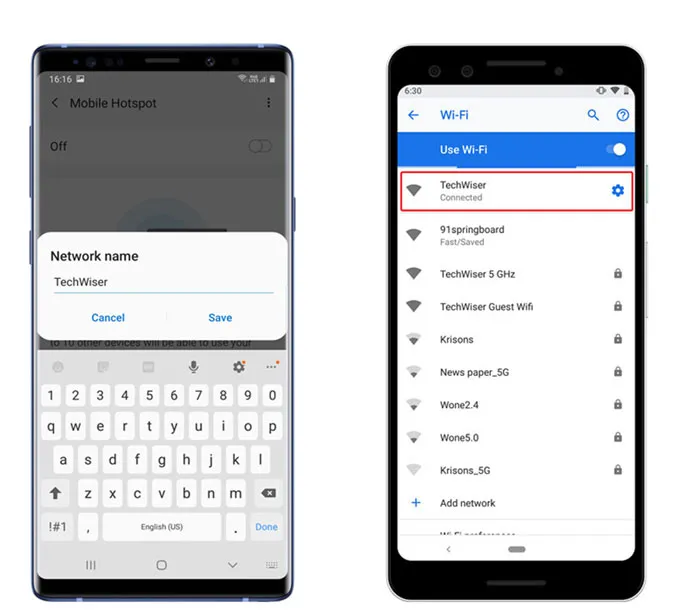
Siinä kaikki, Fire TV Stickin pitäisi automaattisesti avautua Fire TV:n kaukosäätimellä juuri luomasi hotspotin kautta. Voit kuitenkin vaihtaa WiFi-verkon nyt, jos aiot käyttää FireStickiä uudessa paikassa.
Siirry Fire TV Stickin asetuksiin > selaa kohtaan Verkko > valitse Wifi-verkko > syötä salasana.
3. Käytä edellisen sukupolven Firestickin kaukosäädintä.
Amazon Fire TV Stick on taaksepäin yhteensopiva, mikä tarkoittaa, että voit vain napata vanhan Fire TV Stickin kaukosäätimen ja käyttää sitä oletuksena. Edellisen sukupolven kaukosäätimestä puuttuu muutama painike, nimittäin äänenvoimakkuus-, mykistys- ja virtapainikkeet. Jos siis aiot käyttää edellisen sukupolven kaukosäädintä 4K Firestickissä, nämä painikkeet jäävät käyttämättä. Muuten se toimisi samalla tavalla.

Firestickin kaukosäätimessä on paljon piilotettuja näppäinyhdistelmiä, joita voit painaa, mukaan lukien kaukosäätimen nollaaminen. Jos haluat yhdistää edellisen sukupolven kaukosäätimen uudempaan FireStickiin, paina ja pidä Home-, back- ja vasen nuoli-näppäimiä samanaikaisesti painettuna kymmenen sekunnin ajan ja käynnistä sitten FireStick uudelleen. Uusi (teknisesti vanhempi) kaukosäädin muodostaa pariliitoksen automaattisesti uudelleenkäynnistyksen jälkeen.

4. Käytä TV:n kaukosäädintä FireStickin ohjaamiseen.
Useimmissa älytelevisioissa on HDMI-CEC eli Consumer Electronics Control. Se on pohjimmiltaan käyttöliittymä, jonka avulla voit ohjata televisioon HDMI:n kautta liitettyjä elektroniikkalaitteita television kaukosäätimellä. Se on uskomattoman hyödyllinen ominaisuus silloin, kun et halua käyttää useita kaukosäätimiä tai kadottaa yhtä.
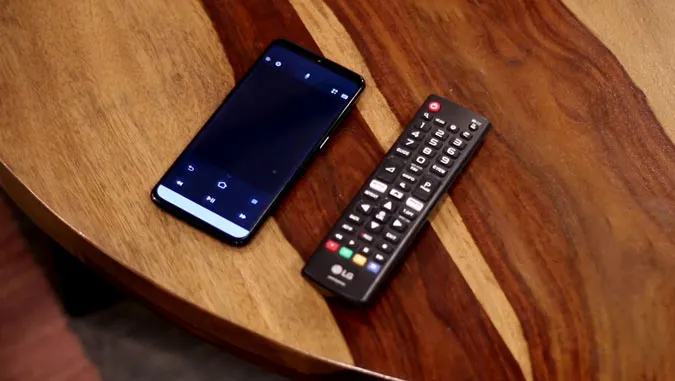
Useimmissa televisioissa ominaisuus on oletusarvoisesti päällä, mutta varmuuden vuoksi tarkistamme sen ennen jatkamista. Jokainen televisiovalmistaja nimeää tämän ominaisuuden eri tavalla, joten sinun on ehkä selvitettävä, mikä sen nimi on. Esimerkiksi LG kutsuu sitä SimpLinkiksi, Philips EasyLinkiksi, Hitachi HDMI-CEC:ksi, Sony Bravia Synciksi jne. Etsi HDMI CEC -vaihtoehto television asetuksista ja ota se käyttöön. Nyt voit vain käyttää television nuolinäppäimiä Firestickin navigointiin. Jokainen televisiovalmistaja kuitenkin hienosäätää tekniikkaa ja toteuttaa sen omalla tavallaan, joten käyttökokemus voi vaihdella ja jotkin ominaisuudet eivät välttämättä toimi.
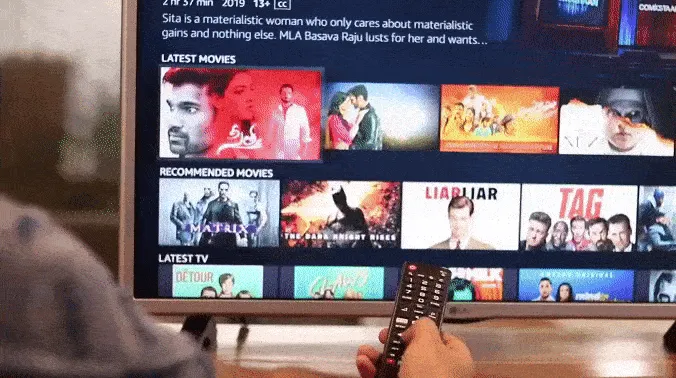
Pakko lukea: Chromecast v Roku v FirsStick v Android TV v Apple TV: Mikä kannattaa ostaa?
5. Käytä näppäimistöä tai hiirtä FireStickin kanssa
Edellä mainitut menetelmät riittävät tarjoamaan täyden toiminnallisuuden, kun kaukosäädin katoaa, mutta jos haluat selata internetiä sivuladatuilla Firestickin sovelluksilla, kuten verkkoselaimella, FireStickin kaukosäädin ei pääse lähellekään täysikokoisen näppäimistön ominaisuuksia. Voit liittää ulkoisen hiiren tai näppäimistön käyttämällä Amazonin mikro-USB-jakajaa.

Loppusanat
Nämä olivat muutamia tapoja, joita voit kokeilla, kun kadotat Fire TV Stick -kaukosäätimesi. Virallinen sovellus on oikea ratkaisu, kun kadotat kaukosäätimen kotitiloissa. Mutta se ei toimi, jos olet poissa kotoa. Voit helposti vaihtaa Wi-Fi-yhteyden noudattamalla edellä mainittuja menetelmiä ja saada laitteen toimimaan myös ilman kaukosäädintä. No, jos mikään edellä mainituista menetelmistä ei toimi sinulle, ainoa jäljellä oleva vaihtoehto on ostaa korvaava tuote Amazonista 29 dollarilla.
Mitä mieltä olet näistä menetelmistä, jos sinulla on temppuja, kerro minulle alla olevissa kommenteissa?
Lue myös: Kuinka käyttää Firestickiä monitorien kanssa ilman HDMI-porttia?